欢迎使用Small PDF转换成WORD转换器,这里为您提供SmallPDF转换器最新资讯以及SmallPDF转换器 相关基础教程、使用技巧、软件相关知识、软件激活、升级及常见问题等帮助。
发布时间:2025-06-13 09:36:43
在日常的学习和工作中,我们常常需要将制作好的PPT转化为PDF文件。这是因为PDF文件具有诸多优势,它能避免在不同设备上出现格式错乱的问题,还能对文件内容起到一定的保护作用。那么,如何将ppt转化为pdf文件呢?请不要过于担心,下面就来推荐七个高效且简单的方法,一起来看下吧。

方法1、选择专业程序
无论是职场汇报、教学展示还是学术演讲,PPT都占据着举足轻重的地位,凭借其丰富的视觉效果和灵活的编辑特性成为了信息传递与观点阐述的重要工具。然而,为了确保演示文稿在不同设备上保持一致的显示效果,推荐将其转换成PDF格式。因此,如果说您对于转换的效果要求比较高,建议您选择一款专业的程序来完成,建议您直接试试“SmallPDFer”这款。
具体ppt转化为pdf文件的方法:
步骤1、在电脑上打开“SmallPDFer”软件,点击“其它文件转PDF”,选中“PPT转PDF”选项。请注意:因为这款软件当前具备的转换功能比较多,并在统一放置于左侧的菜单栏中,例如:Word、Excel等常见文档转换成PDF的功能。所以,您在选择的时候,也需要确保选择的准确性。
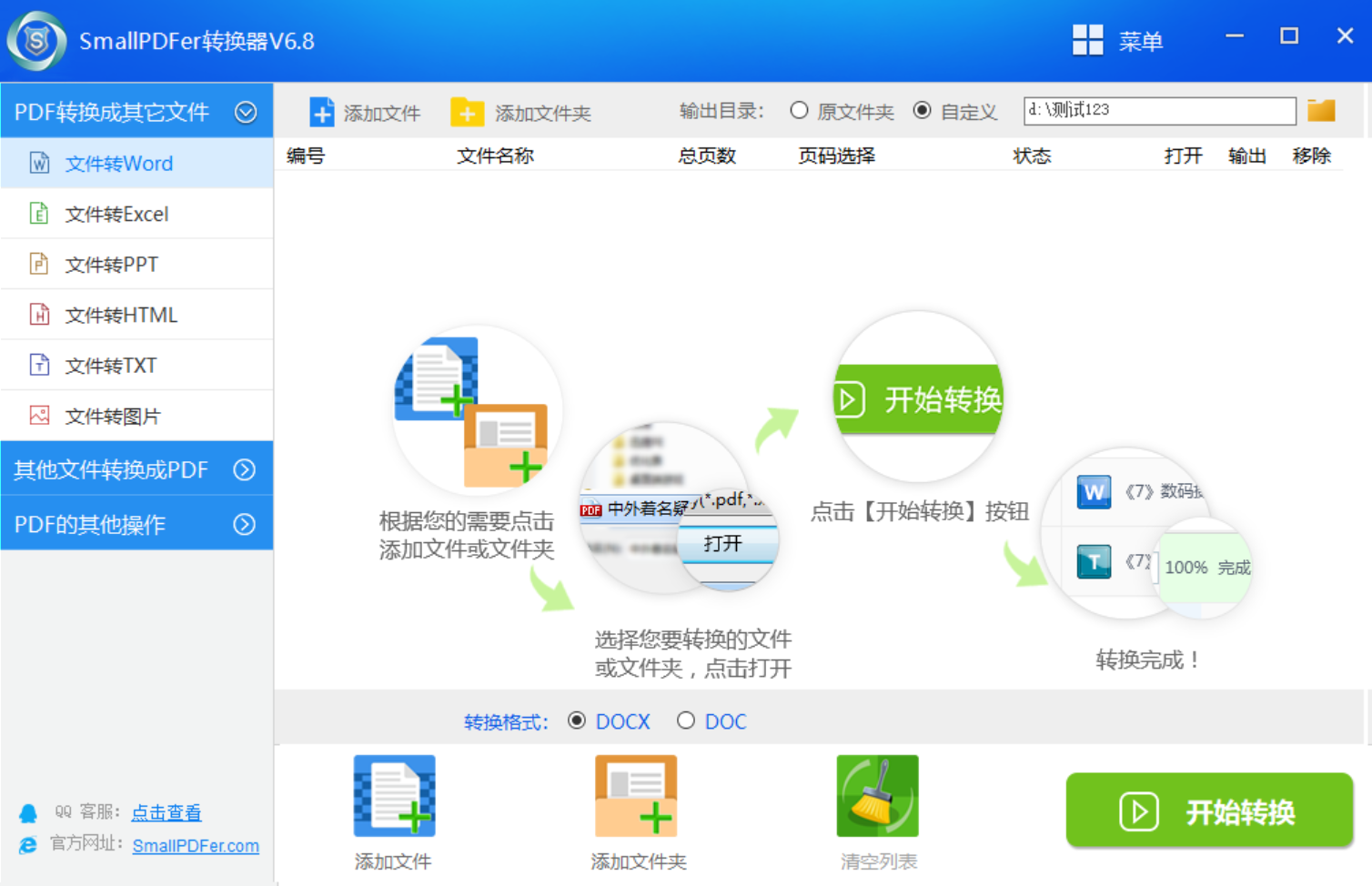
步骤2、接着选择需要转换的PPT文稿,在软件当中有两种常见的方式可以添加。一种是文件较少的情况下,可以手动拖拽到软件里面。另外一种是文件较多的情况下,可以点击“添加文件”来批量添加。导入软件后,设置好文件保存位置,点击“开始转换”按钮,等待文件转换成功即可。

方法2、办公另存功能
其次,利用微软 PowerPoint 软件自带的转换功能是最为直接的办法。打开你需要转换的 PPT 文件,点击软件左上角的“文件”选项。在弹出的菜单中,选择“另存为”。接着,在“保存类型”的下拉菜单里,找到“PDF”这一选项。你还可以根据自己的需求,在“选项”中对转换的细节进行设置,比如是否只转换当前幻灯片、是否包含批注等。设置完成后,点击“保存”,软件就会自动将 PPT 转换为 PDF 文件。
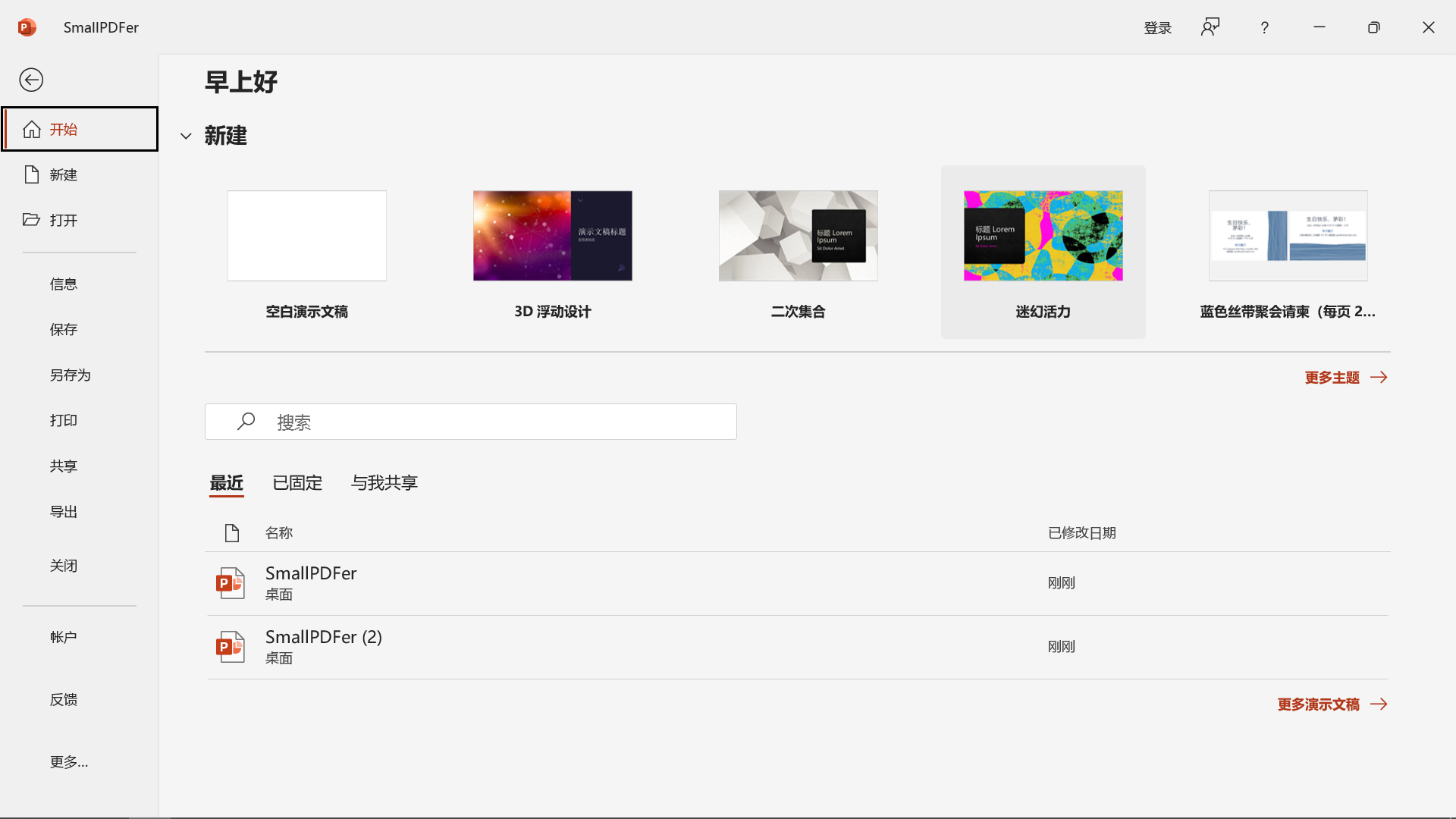
方法3、利用WPS软件
除了微软自带的功能以外,目前像WPS用户同样可以利用软件自带的特性完成转换操作。打开PPT文件后,在界面左上方的“WPS演示”菜单里,选择“输出为PDF”这一项。随后,用户可以调整输出范围和相关设置,比如选择转换全部幻灯片,或者只转换特定的幻灯片。待设置妥当之后,点击“确定”按钮,然后等待转换完成即可。
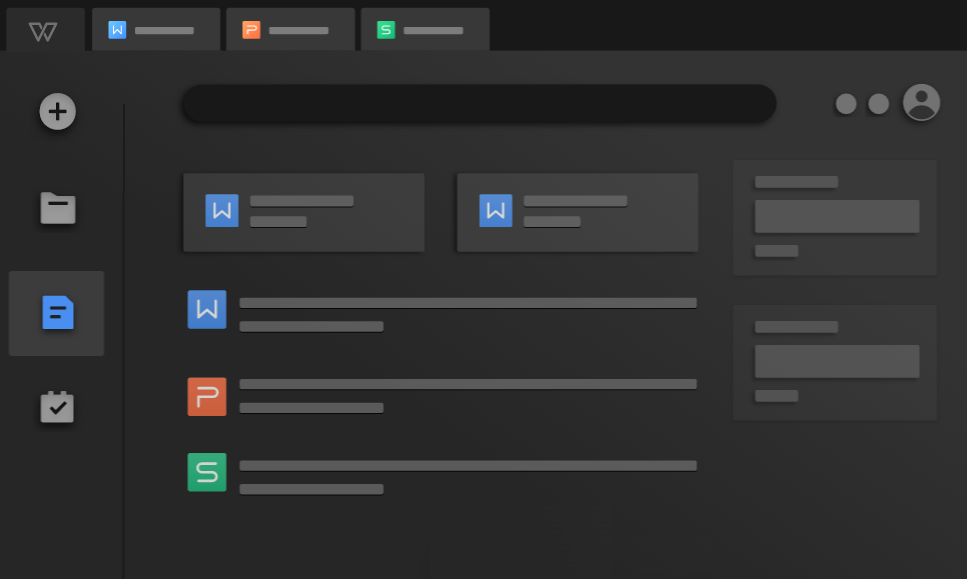
方法4、尝试格式工厂
另外,像格式工厂这样一款广受欢迎的转换工具,其功能众多,能够充分满足用户在文件格式转换上的各种需求,并且转换出来的效果相当优秀。而针对具体的操作:您可以先行启动格式工厂,界面清晰直观,找到“PDF”图标并点击,然后导入已备好的PPT文件,再根据实际需求挑选恰当的输出模式。一切设置完毕,轻点“开始”键,软件即刻高效且精准地完成文件转换,操作简单快捷,整体的效率也是比较显著的。
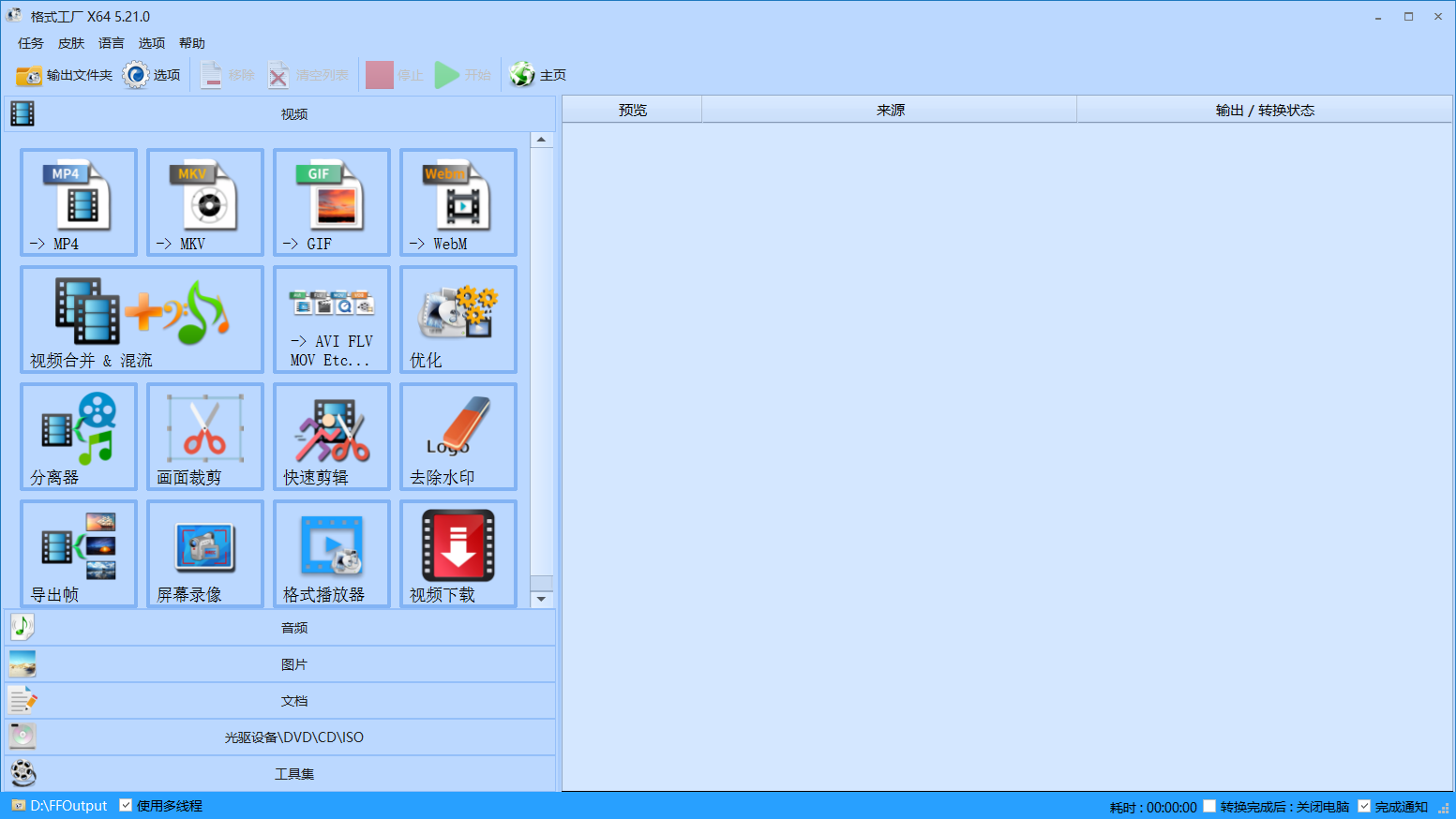
方法5、在线转换平台
如果您遇到需要转换文件但不想安装软件的情况,选择在线平台将非常方便。我们只需打开它们的网页,按照页面提示上传PPT文件,接着简单设置转换格式为PDF,再点击转换按钮,稍等片刻转换就完成了。目前,多数在线平台不收费且使用方便,不需要额外安装软件,只要有网络即可。然而,这些平台需要将文件上传至服务器,对于涉及隐私的资料信息,不建议在此类平台上进行转换,以免发生隐私泄露的风险。
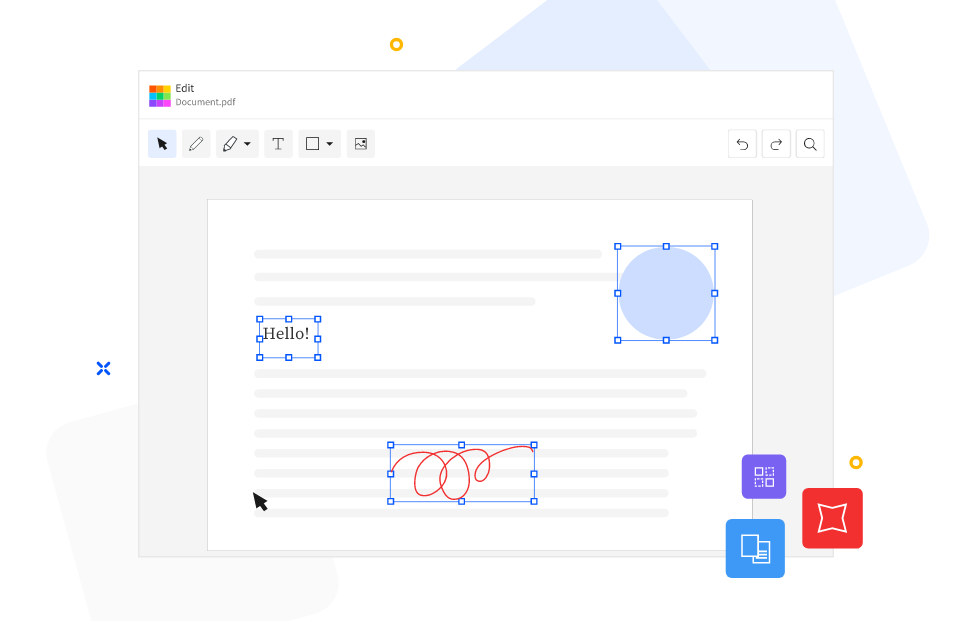
方法6、借助编辑工具
此外,在处理复杂文件转换任务时,Adobe Acrobat DC这样的编辑工具表现出了其卓越的性能。打开软件后,我们能够轻松导入PPT文件,并且可以细致地进行各种设置。这款工具在保留文件原始格式和内容方面表现优异,能够精确地调整页面布局和元素位置等关键细节。设置完毕后,只需轻轻一点转换按钮,即可轻松制作出优质PDF文档。
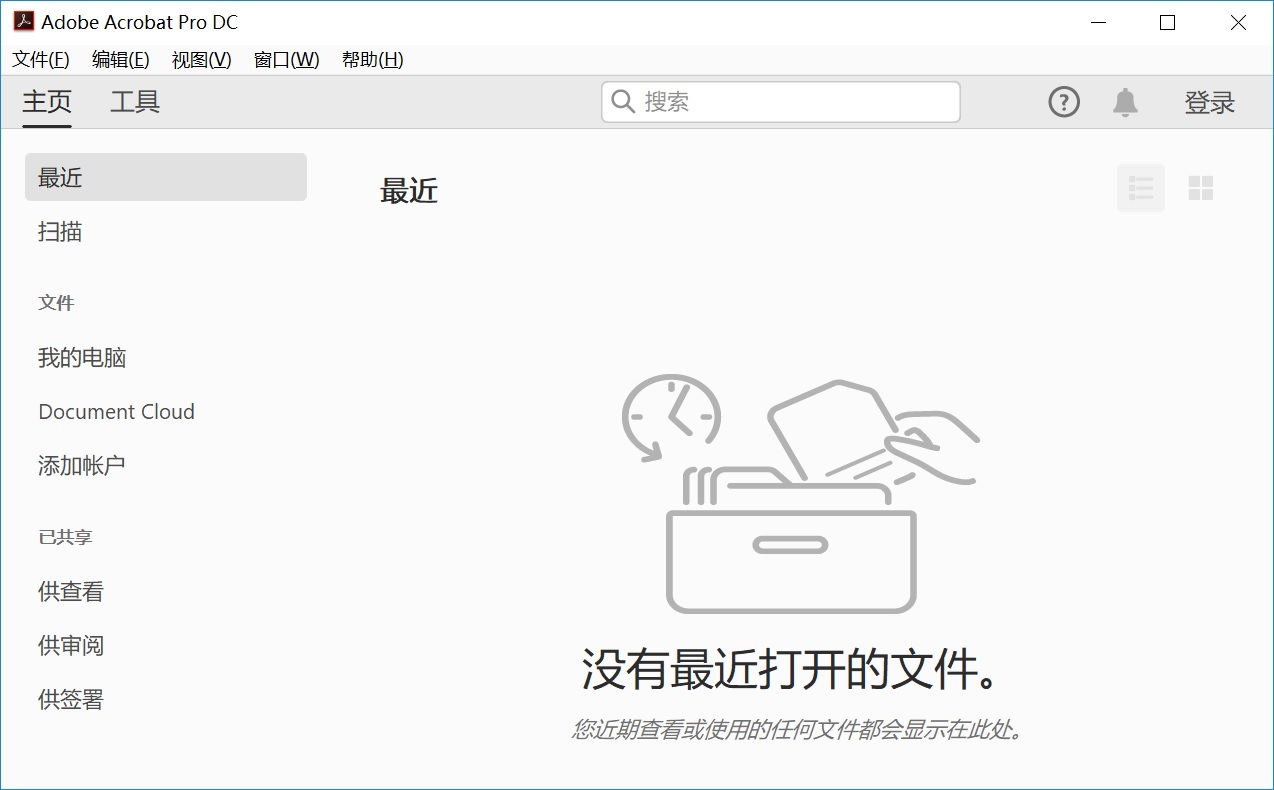
方法7、运用其它软件
除了上面推荐的七个方法以外,市面上还有很多其它的软件可以运用,此类专业软件可以高效且精确地实现格式转换。像Nitro PDF这样的工具,使用起来既简单又便捷。只需启动软件,将PPT文件导入,然后调整文件设置和输出路径,转换过程便会自动开始。这些工具能够满足特定需求,确保转换后的文件精确无误。不过,专业工具往往需要支付费用来获取许可证,而且有些工具仅限于在特定的操作系统上使用。
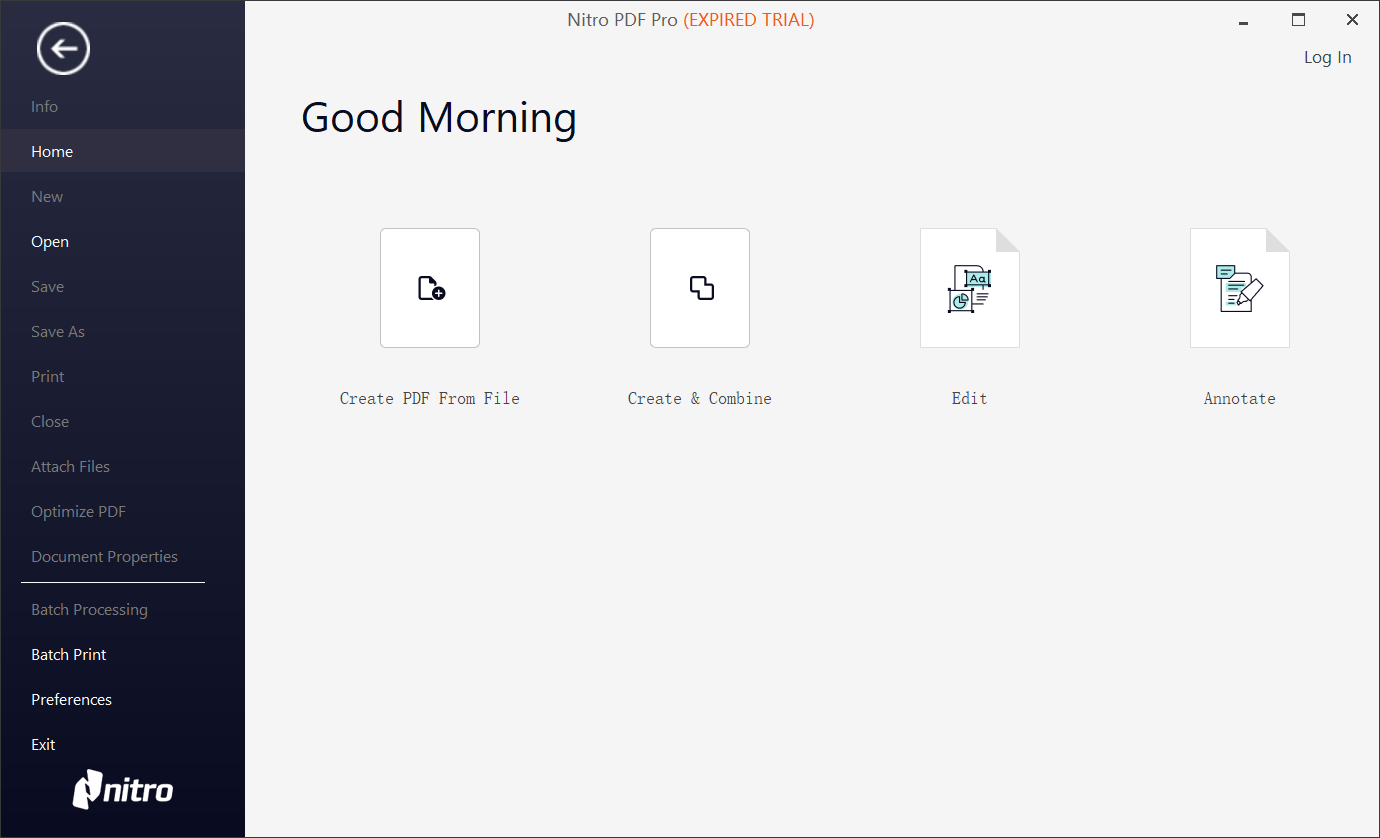
最后总结一下,将PPT转化为PDF文件的方法有很多种,可以根据自己的实际需求和使用习惯选择合适的方式。而如果您能够掌握这些方法,能让你在处理文件时更加得心应手。温馨提示:如果您在使用SmallPDFer这款软件的时候遇到问题,请及时与我们联系,祝您ppt转化为pdf文件操作成功。